
Win11 22H2共享打印机提示0x00000709错误怎么办
时间:2022-10-26 来源:网络 人气:
(点击下载最新万能共享修复工具) 提取码:8686
共享打印机提示0x00000709错误,导致无法打印,这是有使用Win11 22H2版本系统用户遇到的问题,不知道怎么办,这篇文章是本站给大家带来的解决共享打印机提示0x00000709错误方法。
1、首先,按键盘上的【 Win + R 】组合键,快速打开运行窗口,接着输入【control】命令,按【确定或回车】打开控制面板;
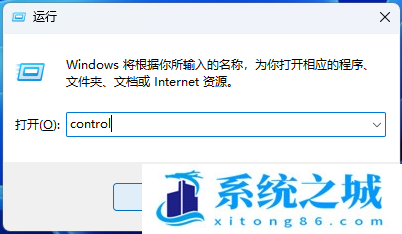
2、控制面板窗口,【类别查看方式】,点击调整计算机的设置下的【卸载程序】;
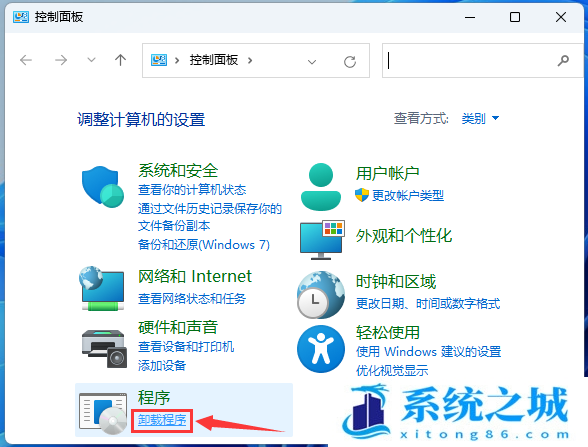
3、程序和功能窗口,左侧边栏,点击【启用或关闭 Windows 功能】;
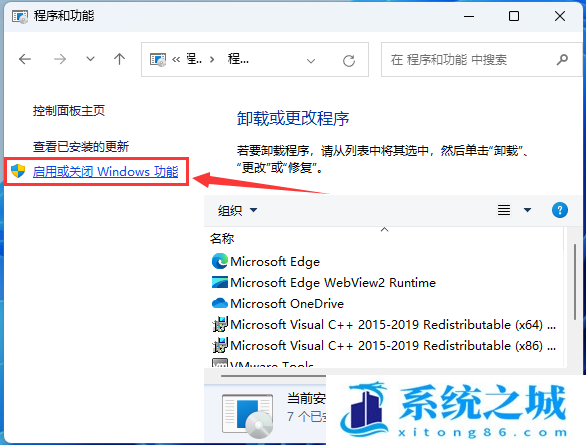
4、Windows 功能窗口,启用或关闭 Windows 功能,若要启用一种功能,请选择其复选框。若要关闭一种功能,请清除其复选框。填充的框表示仅启用该功能的一部分。勾选【打印和文件服务】下的所有选项,再点击【确定】;
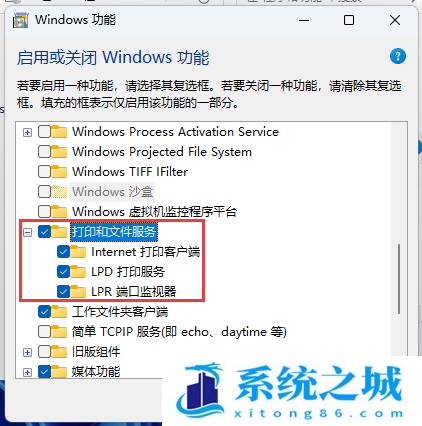
在需要连接共享打印机的电脑上安装共享打印机
5、当前路径为:控制面板 > 硬件和声音 > 设备和打印机,点击【添加打印机】;
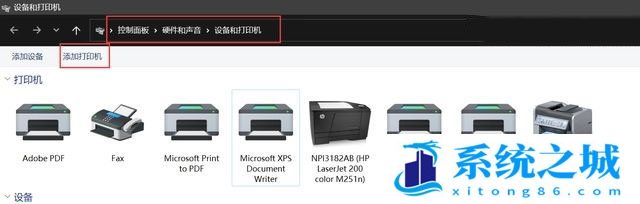
6、添加设备窗口,点击【我所需的打印机未列出】;
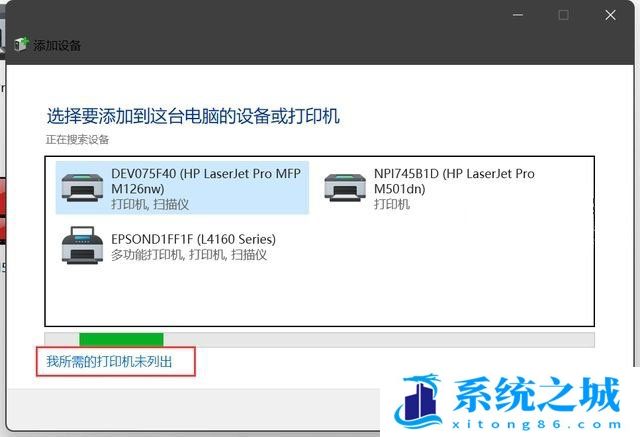
7、添加打印机窗口,点击【通过手动设置添加本地打印机或网络打印机】;
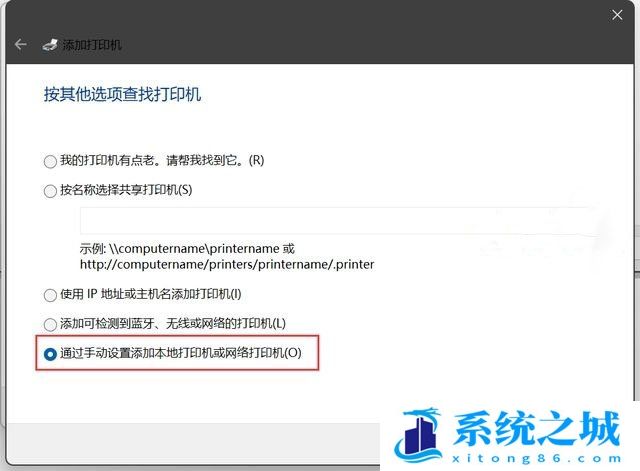
8、选择打印机端口,打印机端口是一种允许你的计算机与打印机交换信息的连接类型。点击【创建新端口】;
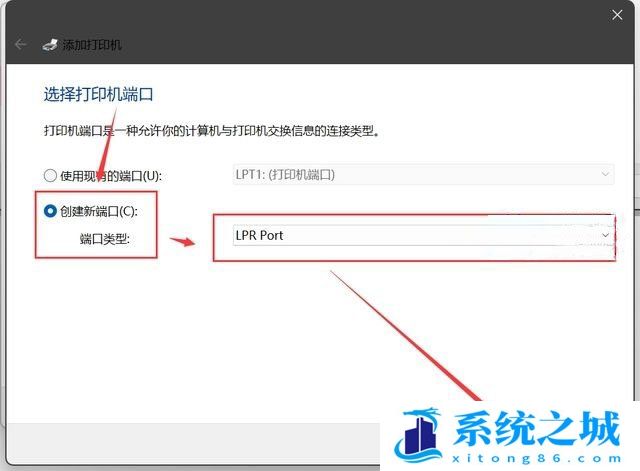
9、输入主机名称和共享打印的共享名称,共享打印机电脑的共享名称,就是在网络,或网上邻居里看到的电脑名称,例如:pc-wang,或其ip地址,例如:192.168.18.88,共享打印机就是共享时设置的共享名称,例如:hp1007-201;
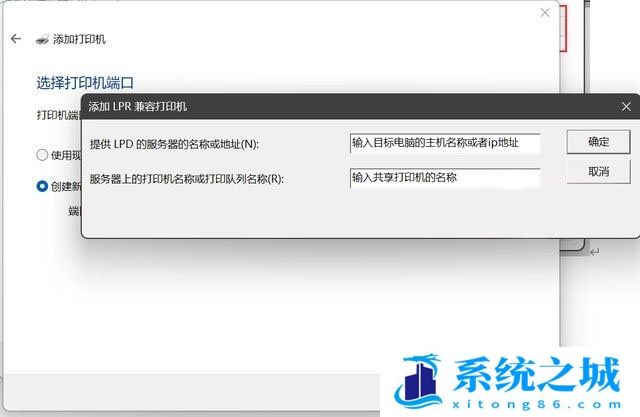
10、安装打印机驱动程序,左侧选择【厂商】,右侧选择您打印机对应的【驱动】,如果没有就提前下载安装好即可;
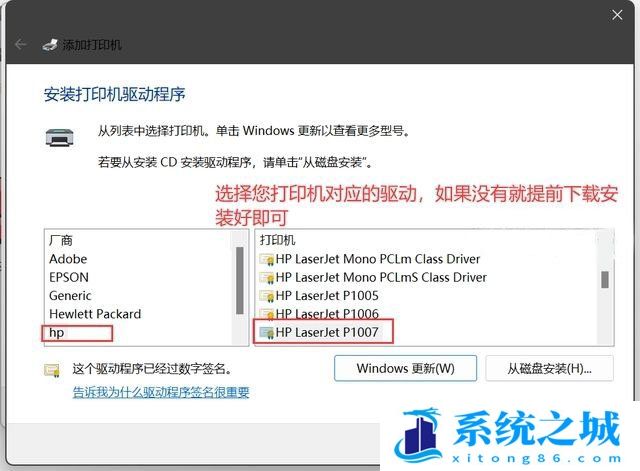
11、选择要使用的驱动程序版本,Windows 检测到已经为该打印机安装了一个驱动程序。点击【使用当前已安装的驱动程序(推荐)】;
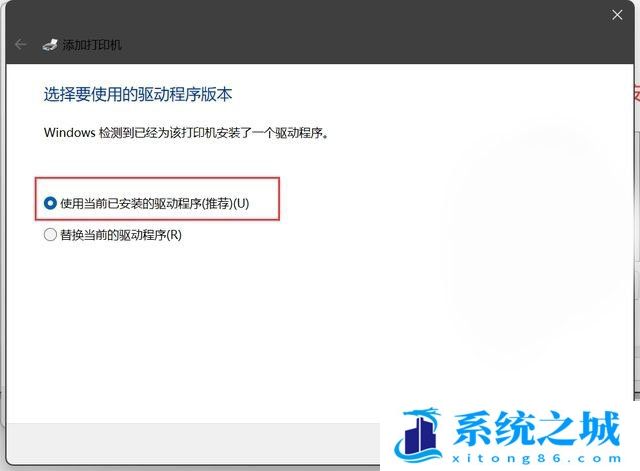
12、键入打印机名称;
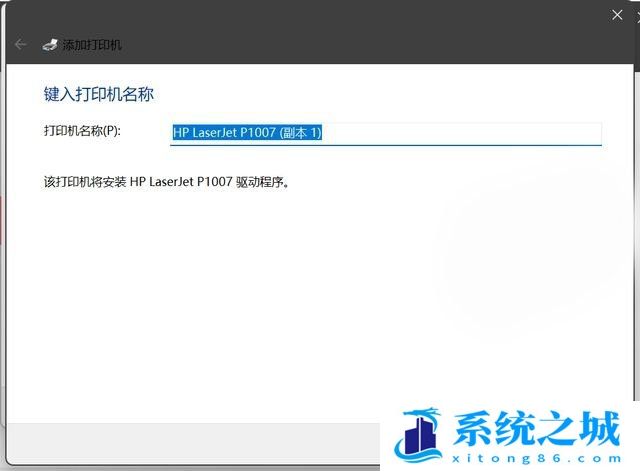
13、最后,打印机就添加完成了;
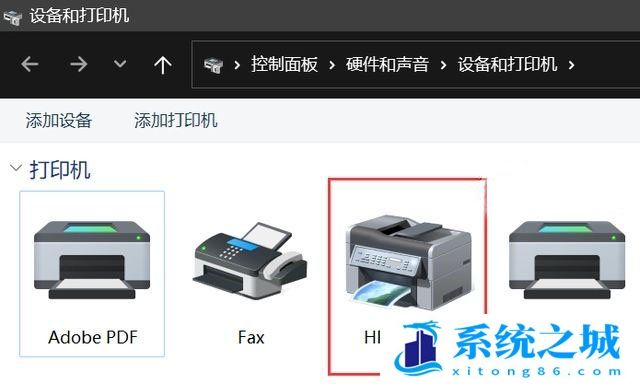
相关推荐
- Win11全系通用激活码 安装序列号KEY万能 更换系统产品密钥
- win10/win11专业版激活码 (2025年6月28日更新) 全版本通用
- Windows11/10系统永久激活码2025 Office全系列永久激活码2025
- Win11专业版永久激活支持更新 Win11最新激活码支持后续版本
- win11+office2024最新激活码专业版等密钥 无需激活工具含安装包2025
- 极限精简版win11 24H2专业版915M 一键安装永久激活v2025
- office2024企业长期版在线激活码秘钥 office2024专业增强版神K激活码
- 925M极限精简版win11专业版 24H2正式版 游戏办公专用稳定超速
- 不忘初心 Windows11 24H2+ LTSC 2024 x64 超级精简游戏无更新版
- Windows 11 专业版安装激活密钥 Windows 11 企业版安装激活密钥
教程
Win11教程排行
- 1 官方 Windows 11 激活密钥 Windows 11 23H2 序列号(永久激活)
- 2 win11专业版激活密钥(2022年12月最新激活码附激活方法)
- 3 Win11 22H2共享打印机提示0x00000709错误怎么办
- 4 2023版最新win11专业工作站版永久激活密钥
- 5 Win11专业版激活密钥神KEY_Win11序列号万能批量激活码
- 6 Win11共享打印机0x00000bc4错误_Win11解决0x00000bc4错误
- 7 Win11电源管理在哪里_Win11系统电源怎么设置
- 8 win11系统提示更新需要更新吗?win11系统更新好还是不好?
- 9 Win11按文件名和内容搜索_Win11文件内容搜索设置
- 10 华硕主板CPU风扇转速调节_华硕BIOS改CPU风扇转速

系统教程
- 1 应用程序无法正常启动,游戏软件报错0xc0000142解决办法+修改工具
- 2 Win11/win10/Win7系统各版本永久激活密钥及激活错误解决方法
- 3 Vmware17/16虚拟机去虚拟化工具修改虚拟机硬件教程+成品系统过检测
- 4 联想笔记本如何重装系统?联想笔记本重装系统的方法
- 5 联想拯救者Y7000P如何重装系统?笔记本重装纯净系统工具镜像
- 6 MSDN下载哪个版本最稳定?最稳定的MSDN系统推荐
- 7 稳定版 Windows Server 2022 22H2 服务器系统 正式版免激活
- 8 ROG枪神7如何重装系统?重装枪神7笔记本系统的方法
- 9 Win11电源选项快速启动选项没了怎么办
- 10 暗影精灵4笔记本蓝屏后无法开机如何解决












